不同的充电器将以不同的速率为您的Android设备充电,某些损坏的充电器可能无法如他们所愿地为您的设备充电。
如果您遇到了充电问题您的设备,或者您想测试一下充电器的有效性,请继续阅读。今天,我们将逐步介绍如何测量充电器传送至智能手机或平板电脑的电流强度。
下载安培
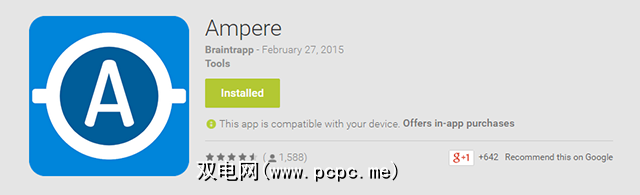
第一步是抢购这款便捷的应用程序从名为Ampere的Play商店购买,它将为您进行测量。它可以在任何运行Android 4.0及更高版本的设备上运行,尽管开发人员在说明中指出某些型号的功能并不正确,例如HTC One M7和M8。
下载后, ,将其打开,即可进行测试。
测试充电器
为此,您需要的只是充电器和一个可插入电源的地方-要么是安全的充电设备)。
要最准确地测量充电器的全部功能,请将其插入官方的USB到墙上插座适配器,然后将其插入最近的插座。我们将在下一部分中讨论如何插入计算机可以改变结果。
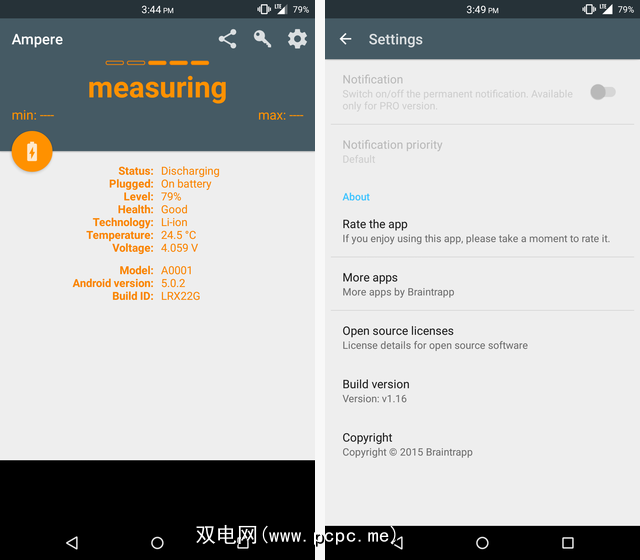
上面,您可以看到该应用程序提供的一些信息。测量手机电量大约需要10秒钟,这是您在左侧看到的电量。右边是设置菜单,您可能永远都不会访问它。
可以选择购买专业版以删除底部显示的广告,但它们并不那么引人注目摆脱掉它们几乎不值得1.13美元。您可能想要获得专业版的另一个原因是针对在通知栏中显示电池信息的持久通知。
当您未插入电源时,该应用将使用橙色文本,而当您未插入该应用时将使用蓝色文本您已插入电源。如果未插入电源,则可以看到手机当前正在消耗多少电能。此数字将根据您的手机一次尝试执行的操作次数而有所不同。
在下面,您可以看到我的手机的亮度设置为低(左),亮度设置为高(右) 。显然,屏幕亮度是电池的主要消耗,但是其他因素也会影响电池亮度,包括后台更新应用,Wi-Fi或蜂窝信号强度等等。
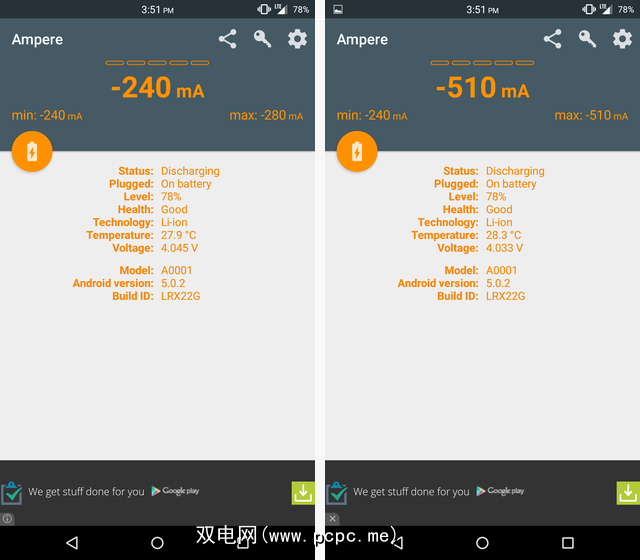
该应用程序本身使用了非常现代的基于Lollipop的设计,这在眼睛上很容易。轻触左侧的圆形图标,将使您获得完整的电池电量统计信息。负数表示您的手机正在流失电量,正数表示它正在获得多少电量。
请记住,如果您的手机比平时更努力地工作并使用更多的电流,则您可能会得到
例如,如果您的手机正像我上面所做的那样正在吸入-240mA电流,而您的充电器正在为您提供600mA电流,那么您就可以对充电器进行测试了。
您应该期待什么?
每条充电电缆都不同,但是测量壁式充电器的最佳选择是看标签在适配器上。 USB到墙上插座适配器的某个位置上会贴有细小的字体的标签或压印,详细说明了适配器的规格。在下面,您可以看到我为此使用的充电器。

您正在寻找显示 Output 的区域。在这种情况下,输出为1,000mA。因此,我应该预期会有大约1000mA的电荷,减去我的手机正在吸收的电荷(240mA-510mA取决于我的亮度)。
您的充电器和手机与我的不同。但是请放心,如果您使用过该应用程序并确定所收取的费用少于适配器所应支付的费用,则可以采取一些步骤。
进行调整
如果您没有以所需的速度充电,可以使用多种方法来提高充电速度。
例如,将手机切换为飞行模式并保持屏幕充电时关闭它可以使其充电更快。但是,如果您不愿意这样做,我们还有其他一些建议可以最大限度地延长设备的电池使用时间。
此外,将手机插入计算机或壁装电源插座似乎他们做同样的事情,但有很大的不同。电脑无法输出与墙上插座相同的安培数。在下面,您可以看到插入墙壁(左)和插入计算机(右)时我的充电器速度。
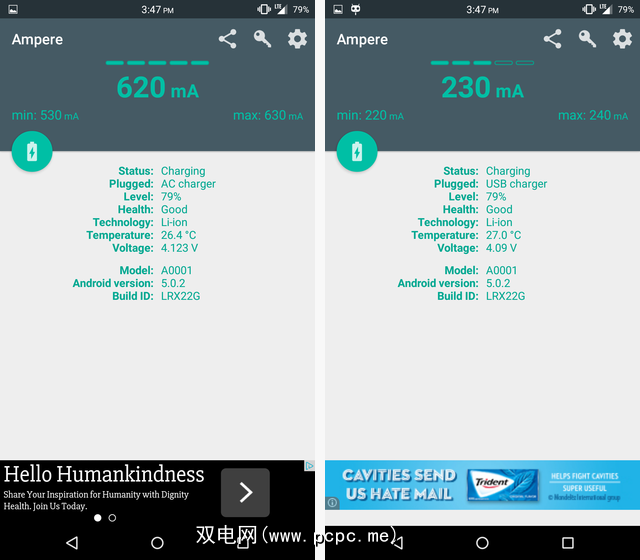
还建议您使用手机或平板电脑随附的充电线,而不是第三方充电器。硬件制造商已经使用该电缆对您的设备进行了专门测试,并且您知道设备的安培数正确。
如果您的手机支持无线充电,那将比从计算机充电还要慢。当然,这很方便,但仍然很慢。
而且,要完全充电,请保持凉爽。发热对于电池来说是个坏消息,并且是应保持电池健康的主要事情之一。将其放在阴凉处,将其从包装盒中取出,它应该可以更快地充电。
充电器的工作方式是什么?
所有Android设备都可以很好地使用它微型USB充电电缆。不过,可能并非所有微型USB充电器的创建方式都令人沮丧。
图片来源:USB电缆通过Shutterstock
标签: Android自定义 电池寿命









